- Windows 11 prioriza Espacios de almacenamiento para RAID por software, con opciones de espejo, paridad y paridad dual en WinUI.
- El RAID de placa base (BIOS/UEFI con Intel RST) permite crear el volumen antes de instalar Windows y usarlo como disco de sistema.
- Homogeneiza discos (sector y tamaño), haz copias de seguridad y usa PowerShell para limpiar metadatos si aparecen errores.

Configurar un sistema RAID en Windows 11 es una idea tentadora cuando buscas más rendimiento, capacidad y tolerancia a fallos sin gastar un dineral en hardware dedicado. Windows ha evolucionado: hoy su apuesta pasa por Espacios de almacenamiento y, en ciertos equipos, por el RAID de placa base a través de la BIOS/UEFI o de Intel RST. La clave está en elegir bien el enfoque según tu objetivo, tu placa y los discos disponibles.
Antes de tocar nada conviene entender algunas particularidades. En Windows 11, la creación de RAID clásico desde Administración de discos ha quedado limitada o restringida en algunas compilaciones, y el método preferente es Espacios de almacenamiento (Control Panel o la nueva interfaz WinUI). Además, el RAID por software depende del sistema: si reinstalas Windows o cambias cosas de bajo nivel, necesitarás reconfigurar. Aun así, con buena preparación y copias de seguridad, el proceso es directo.
Qué es RAID y cómo lo implementa Windows 11
Un RAID (Redundant Array of Independent Disks) combina múltiples unidades para mejorar rendimiento y/o resiliencia. En Windows 11 hay tres caminos habituales: Espacios de almacenamiento (interfaz clásica y WinUI), RAID por software con discos dinámicos (limitado en Windows 11) y RAID de la placa base (BIOS/UEFI con Intel RST u opciones equivalentes).
En Espacios de almacenamiento puedes crear estas configuraciones de resiliencia con nombres distintos a los del mundo RAID tradicional, pero el mapeo es claro y, en la versión WinUI, aparece incluso una opción adicional de paridad dual respecto a la clásica:
- Simple: equivalente a un conjunto sin tolerancia a fallos (similar a RAID 0/JBOD). Requiere al menos 2 discos.
- Espejo bidireccional: RAID 1 (duplicación). Requiere mínimo 2 discos y aporta protección frente a la caída de una unidad.
- Espejo tridireccional: un mirroring con tres copias. No es RAID 5; funciona como tres réplicas y exige más discos, apuntando a máxima resiliencia.
- Paridad: similar a RAID 5, requiere al menos 3 discos y aporta equilibrio entre capacidad y seguridad.
- Paridad dual (en WinUI): equiparable a RAID 6, con doble paridad para sobrevivir a la caída de dos discos; Windows la presenta con requisitos más exigentes de número de unidades.
En RAID de placa base (BIOS/UEFI), muy habitual en equipos con chipsets Intel, encontrarás niveles clásicos como RAID 0 y RAID 1, y a veces RAID 5 en chipsets concretos. Este método opera a nivel de firmware, por lo que Windows “ve” un único volumen desde el primer arranque.
Requisitos previos y comprobaciones importantes
Antes de crear tu arreglo, conviene revisar el entorno. Un paso básico es confirmar que los discos que vas a usar son compatibles entre sí, especialmente en el tamaño de sector lógico y físico. Windows Storage Spaces puede negarse si hay mezcla de 512e y 4Kn.
Para comprobar los sectores, abre un símbolo del sistema con privilegios de administrador y ejecuta fsutil fsinfo ntfsinfo X: (sustituye X: por la letra de la unidad). Fíjate en las líneas «Bytes por sector» y «Bytes por sector físico»; si hay disparidad entre discos, podrían surgir errores.
Si detectas una incompatibilidad de sectores, hay dos enfoques: o bien reemplazas por unidades homogéneas, o intentas ajustar a 4K si el fabricante y las herramientas lo permiten. Algunos gestores de particiones de terceros afirman ofrecer conversión del tamaño de sector; úsalo con extrema cautela, preferentemente tras copia de seguridad completa, y asumiendo que lo ideal es homogeneizar mediante unidades equivalentes.
Otro requisito clave es operar con discos vacíos o al menos sin volúmenes. Para prepararlos, entra en Administración de discos (clic derecho en Inicio → Administración de discos), localiza las unidades que vas a usar y elimina cualquier volumen con clic derecho → Eliminar volumen. Así evitas fallos al crear el grupo.
Crear RAID con Espacios de almacenamiento (Control Panel y WinUI)
Espacios de almacenamiento es la vía recomendada por Microsoft en Windows 11 para arreglos por software, ya que gestiona grupos y espacios de forma flexible, permite ampliar capacidad y facilita sustitución de unidades frente a fallos.
Acceso clásico: Panel de control → Espacios de almacenamiento. Desde ahí, pulsa Crear un nuevo grupo y espacio de almacenamiento. Selecciona los discos (preferible del mismo tamaño) y crea el grupo. El sistema te avisará de que se borrarán todos los datos de esas unidades.
Acceso moderno (WinUI): Configuración → Sistema → Almacenamiento → Configuración avanzada de almacenamiento → Espacios de almacenamiento. Encontrarás una experiencia más visual, con la novedad de la paridad dual en muchas instalaciones de Windows 11.
En ambos casos, tras crear el grupo, define el espacio de almacenamiento (el volumen lógico): asigna un nombre, una letra, el sistema de archivos (lo normal es NTFS) y el tipo de resiliencia (Simple, Espejo 2 vías, Espejo 3 vías, Paridad o Paridad dual en WinUI). Puedes abrir opciones avanzadas para elegir tamaño de clúster; para archivos grandes, 64 KB o más suele rendir mejor. Si necesitas más espacio, puedes ampliar una partición usando espacio no asignado según el volumen lógico que hayas creado.
Al finalizar con Crear espacio de almacenamiento, el volumen aparecerá como una unidad más en «Este equipo». Puedes verificar el estado desde la propia sección de Espacios de almacenamiento o en Administración de discos. Si el objetivo era RAID 1 (espejo bidireccional), verás un único volumen que duplica datos en las dos unidades.
Mantenimiento: ampliar capacidad, sustituir discos y retirar unidades
Cuando te falte espacio, puedes agregar discos al grupo desde Espacios de almacenamiento. Entra en el grupo y elige «Agregar discos». El asistente redistribuirá datos según el nivel de resiliencia y, si procede, permitirá aumentar el tamaño del espacio.
Si un disco falla o avisa de degradación, Windows 11 mostrará alertas en la sección del grupo y en el bloque de discos físicos. Para retirar uno defectuoso, añade primero un disco nuevo (si estabas en el mínimo exigido por la resiliencia), luego en el disco con problemas usa Preparar para eliminación y, cuando cambie, pulsa Eliminar. Después ya puedes retirar físicamente la unidad.
Para quitar un disco por reorganización, el proceso es el mismo: Espacios de almacenamiento mueve datos automáticamente a los demás discos del grupo, minimizando el riesgo. Este enfoque simplifica el mantenimiento sin necesidad de herramientas externas.
Solucionar problemas de detección o creación del grupo
Si Espacios de almacenamiento no detecta tus unidades, asegúrate de que aparecen como espacio sin asignar en Administración de discos. Revisa cables y puertos: conectar en diferentes SATA/NVMe a veces resuelve incompatibilidades. Comprueba también en la BIOS/UEFI que los puertos estén en estado operativo y, si tu intención es usar RAID de placa, que el modo SATA/RAID esté ajustado correctamente.
Cuando el error esté relacionado con metadatos residuales (por ejemplo, unidades que antes formaron parte de otro arreglo), podrías topar con mensajes como «No se puede agregar una nueva unidad, error 0x00000032». En esos casos, un reseteo de metadatos desde PowerShell ayuda:
- Abre PowerShell como administrador y ejecuta:
Get-PhysicalDisk | ft FriendlyName, SerialNumber, UniqueId -autopara identificar el disco por UniqueId. - Lanza
Reset-PhysicalDisk -UniqueId "TU-IDENTIFICADOR". Asegúrate de escribir el identificador entre comillas dobles.
Tras el reseteo, el disco suele quedar listo para volver a integrarse en el grupo. Recuerda que en ocasiones un formateo normal no borra los metadatos que confunden a Espacios de almacenamiento.
RAID de placa base (BIOS/UEFI) con Intel RST y opciones similares
Si tu placa lo soporta, puedes habilitar el modo RAID desde la BIOS/UEFI para crear el arreglo a nivel de firmware. Esto es especialmente útil cuando quieres que el volumen RAID sea la unidad del sistema donde instalar Windows y gestionar la partición EFI.
Pasos generales (varía por fabricante): entra en BIOS/UEFI con F2, Supr o F10, localiza la configuración de almacenamiento y cambia el modo SATA de AHCI a RAID. Guarda y reinicia; en muchos equipos verás el Option ROM de Intel Rapid Storage avisando de que no hay volúmenes definidos y la combinación para entrar a la utilidad (CTRL + I en ROM clásicas). Desde ahí podrás crear un RAID 0 o RAID 1 en la mayoría de placas de consumo, y en algunos chipsets también RAID 5.
En equipos Dell (e innumerables torres de escritorio y estaciones fijas), el flujo típico es: System Setup → System Configuration → SATA Operation Mode → RAID On. Tras aplicar y reiniciar, entra a la utilidad de configuración del RAID cuando el firmware lo indique, elige el nivel, selecciona discos, tamaño de banda (stripe) y confirma la creación del volumen.
Advertencias importantes: al crear el volumen RAID desde BIOS/UEFI se borran los datos de los discos implicados. Además, en algunos modelos, retirar o reemplazar la batería CMOS puede resetear la configuración y dejar inoperativo el arreglo hasta reconfigurar.
Migrar un Windows ya instalado a RAID 0/1 con Intel Matrix Storage o Intel RST
Si ya tienes Windows instalado en un disco y deseas migrar a RAID sin reinstalar, las herramientas de Intel ofrecen un asistente de migración en vivo en determinados escenarios (según chipset y controladores instalados).
Con Intel Matrix Storage (plataformas más antiguas): abre la consola (Menú Inicio → Intel Matrix Storage Console), ve a Create RAID Volume From Existing Hard Drive y sigue el asistente. Elige RAID 0 (rendimiento) o RAID 1 (protección), marca la unidad origen (la del sistema) y la unidad miembro adicional, y confirma. El proceso puede tardar, pero en muchos equipos permite seguir trabajando mientras migra.
Con Intel Rapid Storage Technology (modelos más recientes): inicia la consola, pulsa Create, elige Real-time data protection (RAID 1) o Optimized disk performance (RAID 0), configura volumen, discos y unidad origen, y confirma con Create Volume. Si el sistema advierte de tiempos prolongados, dale margen; lo mejor es evitar cargas pesadas hasta que termine.
Recuerda: esta migración no sustituye a un backup completo. Si algo sale mal, necesitarás tu copia de seguridad previa. Y si lo que buscas es un RAID para el disco del sistema en una instalación limpia, lo más robusto es definir el volumen en BIOS/UEFI y luego instalar Windows sobre él.
RAID por software clásico: Administración de discos y DiskPart
En versiones anteriores de Windows era habitual crear RAID 0/1/5 con discos dinámicos desde Administración de discos. En Windows 11 esta ruta puede estar limitada (la opción «Nuevo volumen reflejado» no aparece en todos los equipos). Si te aparece y quieres usarla, el flujo es este:
- Abrir Administración de discos (
diskmgmt.msc). - Clic derecho sobre espacio sin asignar → Nuevo volumen reflejado (RAID 1) o Nuevo volumen seccionado/striped (RAID 0), según el caso.
- Seguir el asistente: seleccionar discos, letra, formato NTFS, confirmar conversión a discos dinámicos y finalizar.
Con línea de comandos (administrador) mediante DiskPart en volúmenes dinámicos: para RAID 0 usa create volume stripe size=n disk=1,2,...; para RAID 1 create volume mirror disk=1,2; y para RAID 5 (sólo ediciones Server) create volume raid disk=1,2,3. Después, formatea y asigna letra con format fs=ntfs label=Nombre y assign letter=F.
Aunque es posible, el método recomendado hoy por Microsoft a nivel cliente es Espacios de almacenamiento, que ofrece gestión y recuperación más sencillas, además de la opción de paridad y paridad dual desde la interfaz moderna.
RAID 0 vs RAID 1: qué esperar y para quién
| RAID 0 (seccionado/stripe) | RAID 1 (espejado/mirror) | |
|---|---|---|
| Descripción | Combina discos para acelerar lecturas/escrituras sin tolerancia a fallos. | Duplica los datos en dos discos para proteger frente a la caída de una unidad. |
| Capacidad visible | Suma de las capacidades (p. ej., 2 × 320 GB = 640 GB). | La del disco más pequeño (p. ej., 320 GB si los discos son 320 GB). |
| Cómo funciona | La controladora distribuye bloques entre ambas unidades en paralelo. | La controladora escribe los mismos datos en las dos unidades. |
| Para quién | Usuarios que priorizan rendimiento: edición de vídeo/audio, gráficos, juegos. | Quienes necesitan integridad de datos: documentos críticos, registros, proyectos. |
| Riesgo | Si un disco falla, se pierden los datos del volumen. | Si un disco falla, los datos siguen disponibles en el disco sano. |
Ten presente que RAID 1 no es una copia de seguridad: protege ante fallo de hardware, no ante borrados accidentales o ransomware. Para eso, necesitas backups externos.
Consejos de hardware: elegir unidades y planificar ampliaciones
Si buscas máxima capacidad a precio razonable, los HDD siguen siendo imbatibles en €/TB, operan a temperaturas moderadas y encajan bien en espejos o paridad. Para rendimiento puro, SSD SATA o NVMe son tu opción; si eliges SSD, conviene saber cómo actualizar el firmware de un SSD. Para crear RAID con varias unidades M.2 hay tarjetas de expansión que permiten montar más SSD NVMe en ranuras PCIe. Ojo con la topología PCIe (puedes sacrificar la x16 de la GPU) y con las limitaciones de la placa si quieres arrancar desde ese RAID.
Sobre el tamaño de las unidades: mezclar discos de distinta capacidad funciona, pero la capacidad útil se ajusta a la del más pequeño en RAID 1 y similares. Siempre que puedas, usa modelos gemelos para evitar desperdicios.
¿RAID por software o por hardware? Consideraciones prácticas
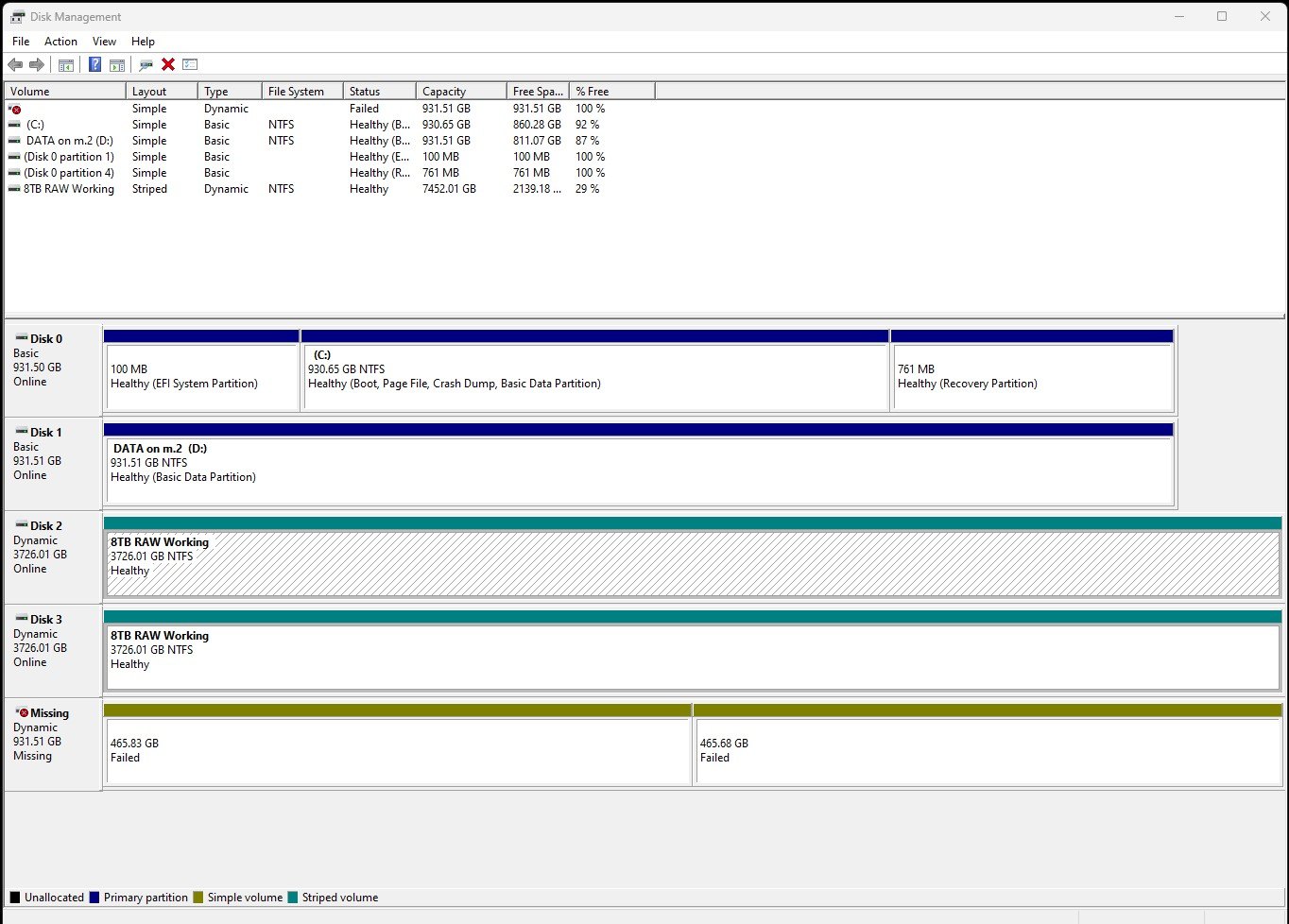
Un RAID por software depende del sistema operativo. Si vas a reinstalar con frecuencia o temes incidencias en la unidad del sistema, valora un arreglo RAID de la placa base o un NAS/DAS externo con controladora dedicada. Estos últimos no dependen de Windows y son más portables entre equipos.
En Windows 10/11, no puedes montar un RAID por software usando la unidad desde la que arrancas el sistema ya instalada. Si quieres que el SO resida en un volumen RAID, debes crear el RAID antes de instalar Windows (en BIOS/UEFI o con la utilidad del fabricante) y luego instalar sobre ese volumen.
Buenas prácticas para evitar errores y pérdidas
Haz siempre copia de seguridad antes de crear o migrar arreglos. Cualquier asistente de RAID, ya sea en BIOS o en Windows, borra los discos implicados. Verifica cables, puertos y el estado S.M.A.R.T. de las unidades.
Si te encuentras con errores de creación por metadatos o restos de configuraciones previas, aplica el reseteo con PowerShell mostrado más arriba. Y en casos puntuales de incompatibilidades de sector (512e vs 4Kn), procura estandarizar tus discos o, si la herramienta y el fabricante lo admiten, homogeneiza a 4K con garantías.
Pasos rápidos de referencia: RAID 1 con Espacios de almacenamiento
No es un tutorial paso a paso largo, pero a modo de referencia rápida: Panel de control → Espacios de almacenamiento → Crear grupo → seleccionar discos sin asignar → crear espacio con Espejo bidireccional → nombrar, asignar letra y formato NTFS → Crear espacio. Comprueba en Administración de discos y realiza una prueba básica de lectura/escritura.
Marcas y compatibilidad
Placas base y equipos de sobremesa de Dell, HP, Lenovo, ASUS, MSI, Gigabyte y otros suelen ofrecer RAID 0/1 y, en chipsets concretos, RAID 5 vía Intel RST. En el ecosistema Dell, muchos modelos OptiPlex, Vostro, XPS, Alienware y estaciones fijas admiten RAID básico; revisa siempre tu etiqueta de servicio y la sección de Controladores y descargas para confirmar el paquete de almacenamiento compatible.
Si la BIOS de tu equipo no muestra el modo RAID, probablemente necesites hardware adicional o quedarte con Espacios de almacenamiento en Windows. Ambas rutas son válidas; elige la que mejor encaje con tu caso de uso y tu hardware.
Todo lo anterior te deja un panorama claro: con Windows 11 tienes herramientas nativas potentes (Espacios de almacenamiento clásico y WinUI) y, si tu placa lo permite, el camino del RAID por firmware. Con discos preparados, copias de seguridad y una elección sensata del nivel (rendimiento, seguridad o equilibrio), poner en marcha un RAID 1, 0 o de paridad en tu PC es asequible y, bien gestionado, fiable en el día a día.
Redactor apasionado del mundo de los bytes y la tecnología en general. Me encanta compartir mis conocimientos a través de la escritura, y eso es lo que haré en este blog, mostrarte todo lo más interesante sobre gadgets, software, hardware, tendencias tecnológicas, y más. Mi objetivo es ayudarte a navegar por el mundo digital de forma sencilla y entretenida.

